2025年の確定申告、e-Taxの操作画面が突然変わって戸惑っていませんか?
特に、国内株の配当控除や外国税額控除の申告で何を入力すればいいのかわからなかったり、証券会社から受け取ったxmlファイルのアップロード方法が分からなくて苦労している方も多いのではないでしょうか。

この記事では、新しくなったe-Taxで配当金の確定申告方法を
初心者の方にもわかりやすくご紹介します。
- そもそも配当控除、外国税額控除とは?配当金で節税ができる仕組み
- 新しくなったe-Taxでの配当控除の申告方法
- 新しくなったe-Taxでの外国税額控除の申告方法
配当金で節税できる仕組み
e-Taxでの配当金の確定申告方法に行く前に日本株、外国株で使える節税の仕組みを説明します。
※すでに知っている方はこの章は飛ばしてOKです!
日本株の場合、配当控除が使えます。配当控除の仕組みはこんな感じ↓

企業は会社で上げた利益に対して法人税を払って余った金額を株主に配当金として渡しています。ところが法人税を払った後の配当金に対して株主も課税されます(所得税+住民税で20.315%)
税金を2回払うことになるので二重課税になるのでおかしいですよね(怒)
そこで可哀想だから確定申告をすれば税金返してあげるよ!というのが配当控除の仕組みです。
ただ、年収が高い方は配当控除をすると逆に損をする場合もあるので注意してください。
詳しくは過去の記事を参照ください↓
外国株の場合、外国税額控除が使えます。外国税額控除の仕組みはこんな感じ↓

アメリカの株の場合、日本で税金を取られる前に現地で10%の税金が取られます。
なので配当金は元の金額の90%になってしまいます。(100円が90円になる…)
そして、この90%の金額に対して日本で税金が取られます(所得税+住民税で20.315%)
計算すると配当金は元の金額の約72%まで下がってしまうんです…
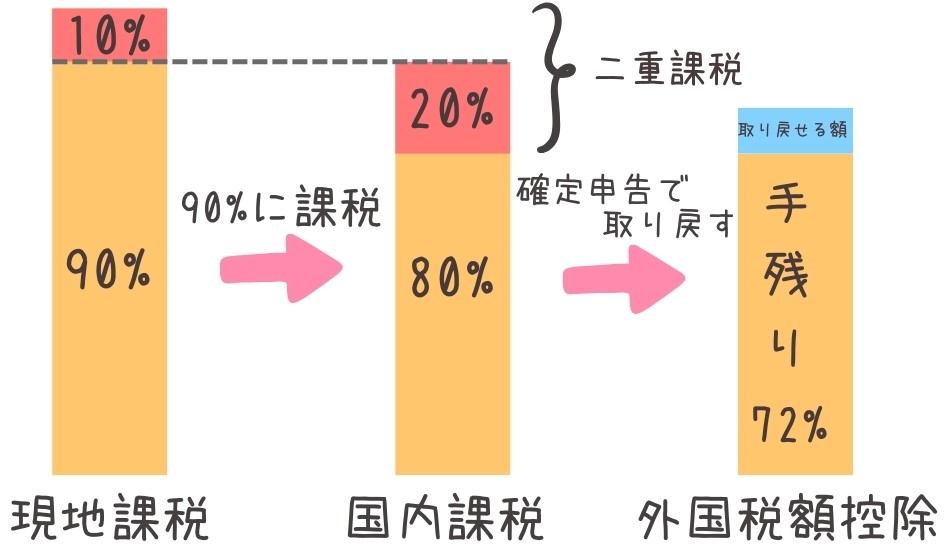
海外で課税された後に日本でも課税されるので二重課税ですよね(怒)
そこで可哀想だから確定申告をすれば税金返してあげるよ!というのが外国税額控除の仕組みです。
ただ、所得がある人じゃないと外国税額控除ができないので注意してください(無職だと外国税額控除0円)

次はe-Taxでの確定申告手順を説明します!
e-Taxの操作画面が変わったって本当?
2025年からe-Taxは操作画面が大きく変更されました。
実際に、配当に関するxmlファイルのアップロード方法がわからずに手入力で何とかしたという声が多く聞かれます。

手順を間違えると手入力で株の情報を入れないといけないので押さえておきましょう!
実際に申告してみましょう!(国内株配当控除)
ここではe-Taxを使って日本株に関する配当控除をする方法をご紹介します。
操作画面は変わりましたが手順としては前よりも簡単になりました!
国税庁の確定申告作成コーナーにアクセスしてください。
申告書等を作成するから「作成開始」をクリックしましょう。
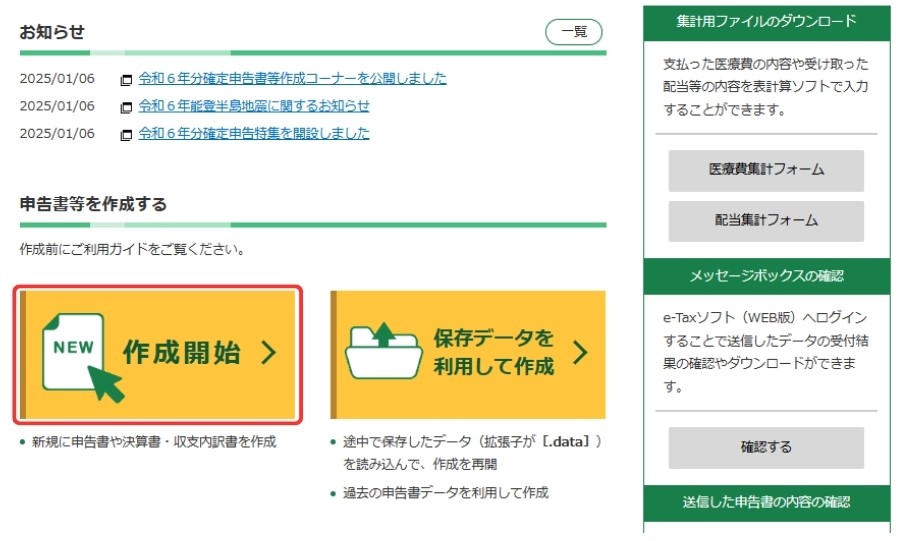
すると税務署への提出方法を問われます。自分に合った選択をしてください。

マイナンバーカード、スマホを使うと家で確定申告できて便利です!
次に作成する申告書を選びます。
今回は配当金に関する確定申告なので「所得税」を選択してください。
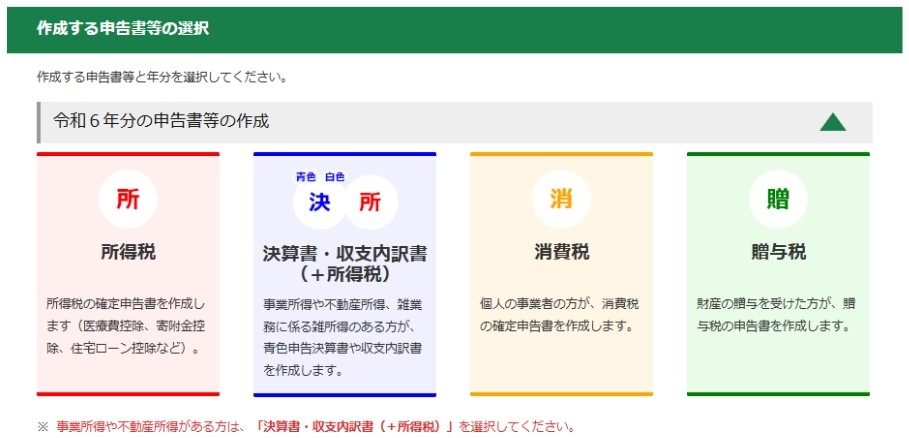
するとマイナポータルとの連携を問われます。自分に合った選択をしてください。
設定が終わったらICカードリーダーかスマホのマイナポータルから二次元コードを読み取ってe-Taxのサイトにログインしてください。
e-Taxにログインしたら、本人確認情報に間違いがないか確認します。
マイナポータルの連携を確認したら次に申告書の作成をします。
すると「xmlデータの読み込み」が表示されるのでファイルを選択して証券会社や生命保険会社からダウンロードしたxmlファイルを追加します。
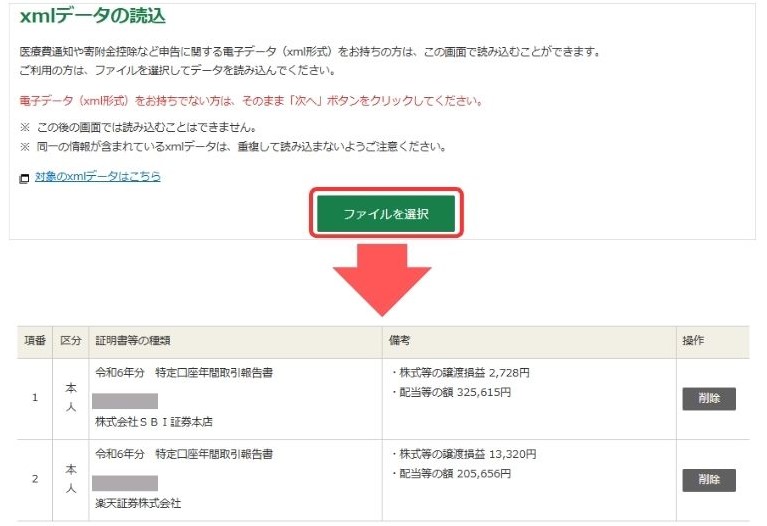

証券会社によってはxmlファイルを出してくれないところもあります。
その場合は手入力しかなさそうです…
次に申告する所得を入力します。会社員の場合は源泉徴収票を見ながら給与所得を入力しましょう。
次に配当金に関する申告を行います。
「金融・証券税制」の項目をクリックしてください↓
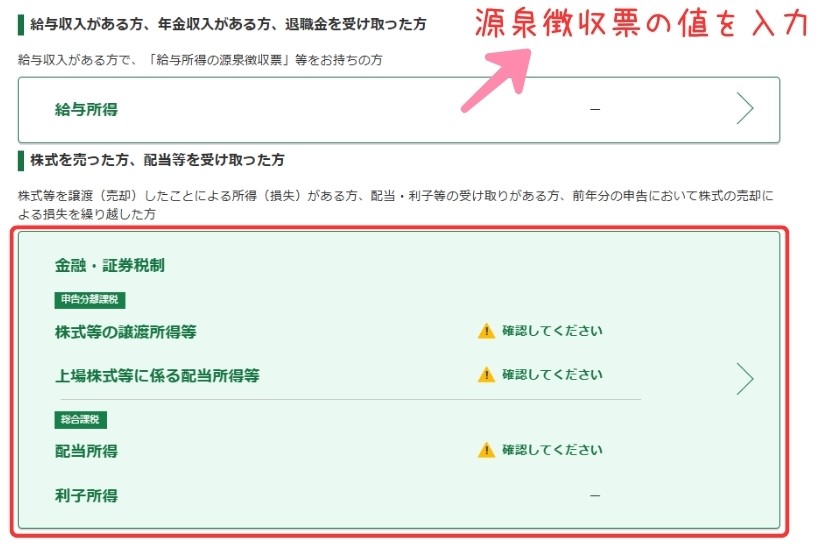
「株式の売却・配当・利子等の入力方法選択」に移りますが、該当しなければ次へを選択します↓
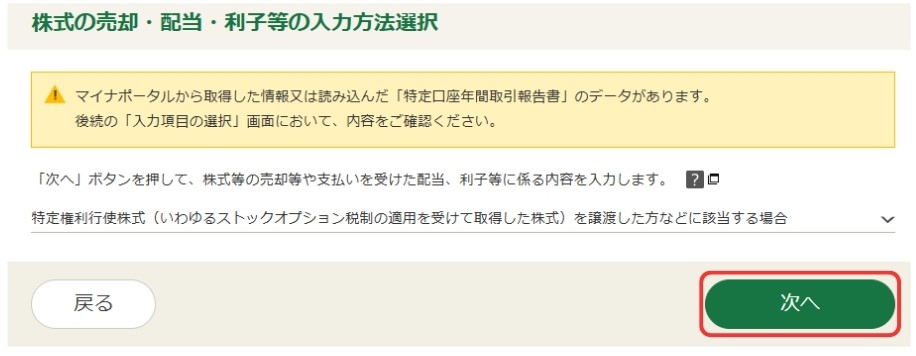
次に特定口座での取引について設定していきます↓
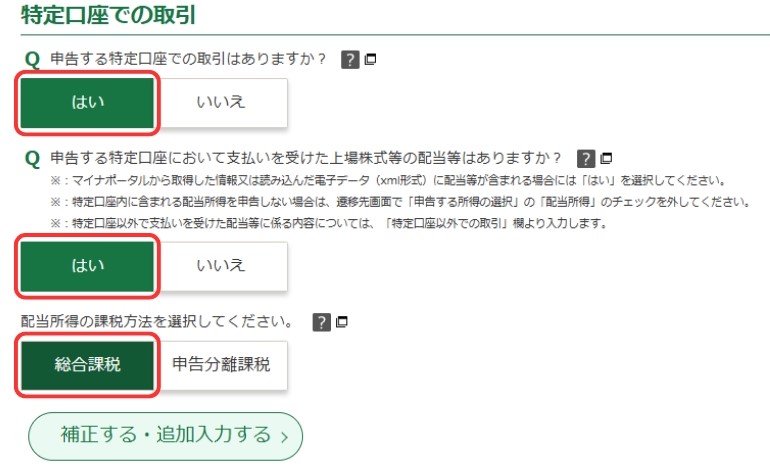
日本株の配当控除を受ける場合は「申告する特定口座での取引」「上場株式等の配当等あるか」をはいにして「配当所得の課税方法」を総合課税にします。
問題なければ「補正する・追加入力する」をクリックしましょう!
すると各証券会社の年間取引報告書データが表示されます。
最初に読み込んだときは証券会社名の左隣が「要確認」になっているため画面右の「補正」から修正します。
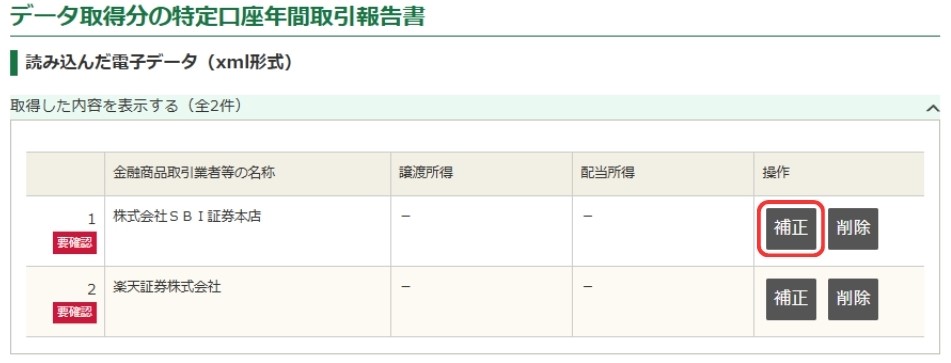
「補正」をクリックすると配当金の内訳が表示されます。
申告する所得の選択:「譲渡所得」「配当所得」にチェックを入れてください。
配当控除の入力:ここは空欄でOKです。
追加費用の入力:費用がなければ「いいえ」にチェックを入れてください。
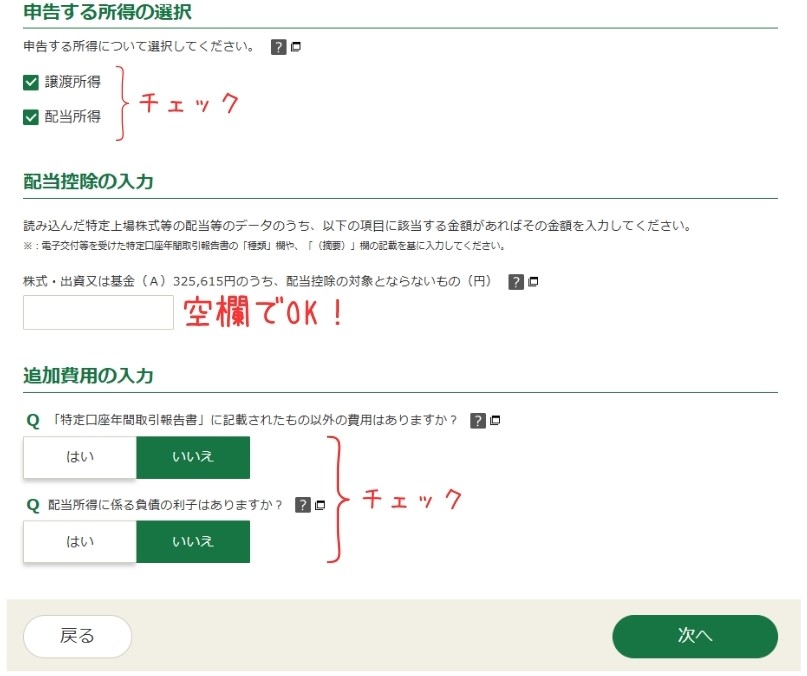
このチェックをすべての証券口座で行ってください。

入力内容に間違いがないか、慎重に確認しましょう!
これで日本株の配当控除は完了です!
最後に申告を進めていくと配当控除の金額が表示されます。
私の場合は40,801円でした!
払いすぎた税金が戻ってきました…(素晴らしい)
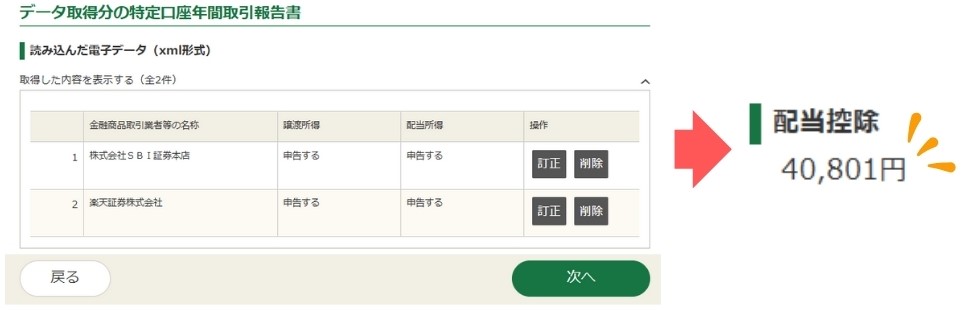
実際に申告してみましょう!(外国税額控除)
日本株だけでなく外国株からも配当金をもらっている場合、外国税額控除を使うことで税金の一部を取り返せます。ここではe-Taxを使った外国税額控除の方法をご紹介します。
さきほど行った日本株の配当控除は下図手順②の収入等入力のところで設定しました。
外国税額控除の場合は下図手順③の控除等入力で行うので入力を進めてください。
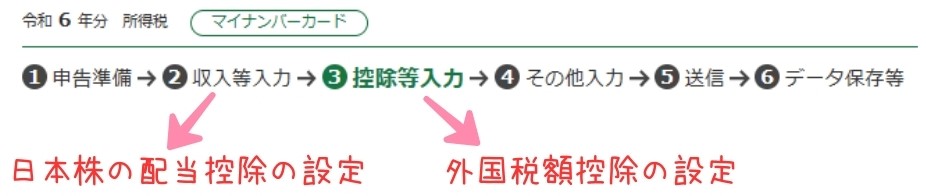
アップロードしたxmlファイルに外国株の配当金がある場合、控除の入力画面で「外国税額控除等」の項目に「確認してください」というメッセージが出るのでクリックします↓
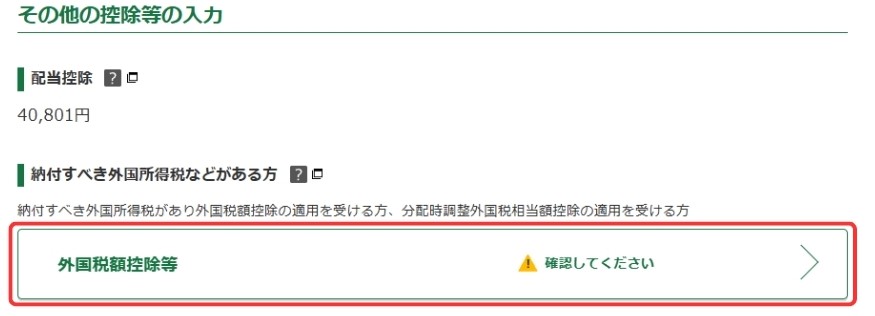
すると外国所得税の入力画面が開きます↓配当控除のときと同じで証券会社ごとに補正をします。
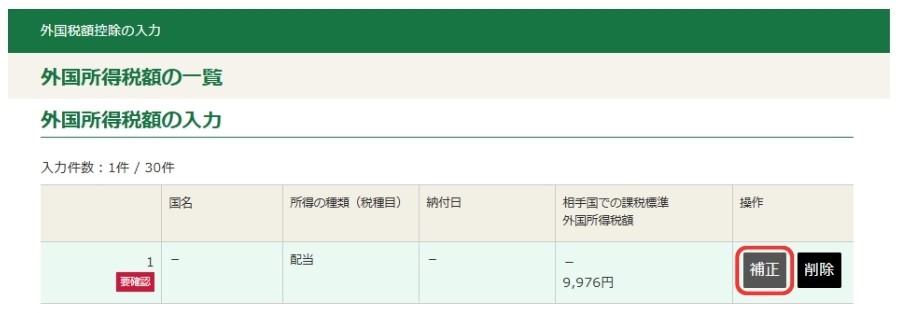
外国税額控除の入力画面に移動したら下画像を参考に入力していきます。
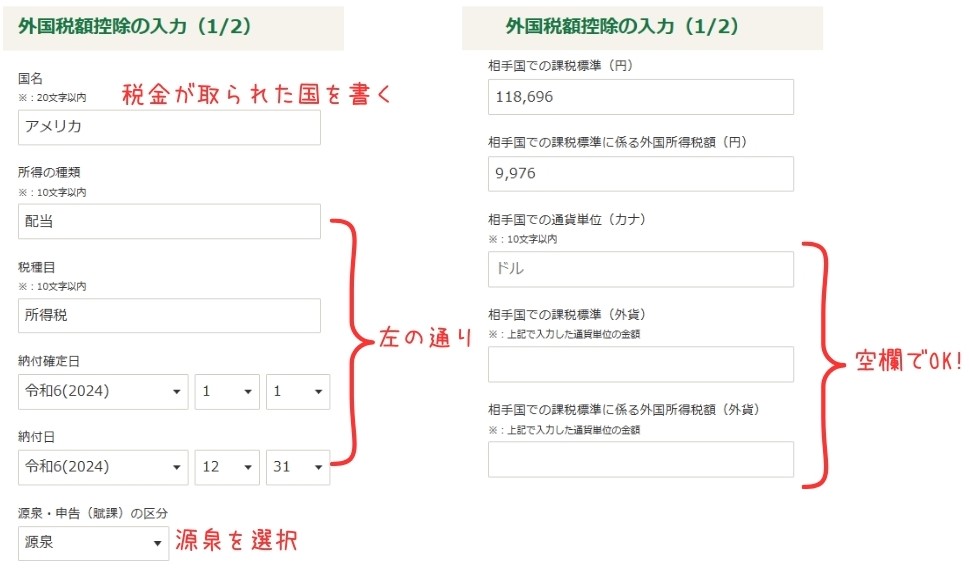
国名:税金が取られた国名を書いてください。
所得の種類、税種目:それぞれ「配当」「所得税」と入力します。
納付確定日:令和6年分の申告なら令和6年1月1日~令和6年12月31日とします。
源泉・申告の区分:源泉を選択してください。
相手国での課税標準(円):外国株の配当金(円)の総額を書きます。
相手国での課税標準に係る外国所得税額(円):外国で取られた税金の総額を書きます。

残りの項目は空欄でOKです!
次は外国税控除の入力(2/2)に移ります。
ここでは調整国外所得金額(円)を入力しますが、外国株の配当金の総額を入れればOKです(前のところで入力した相手国での課税標準(円)と同じ数字になるはずです。)
住所に関しては「一般市」か「政令指定都市」で選べるので各自選択してください。
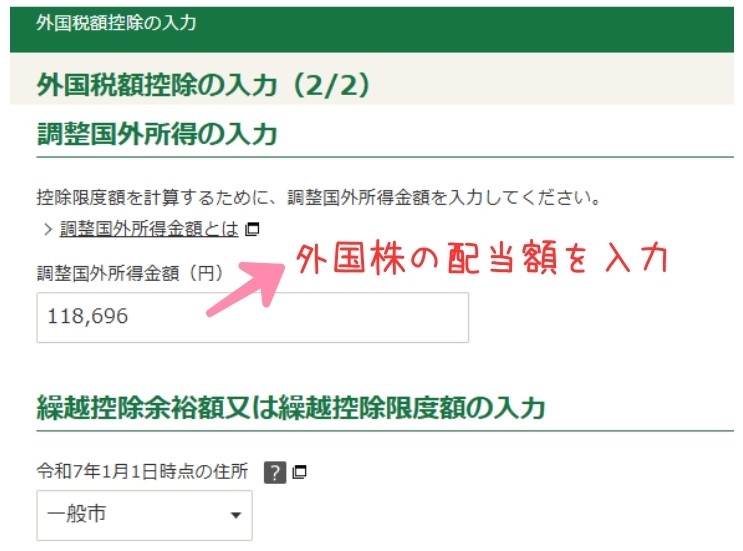
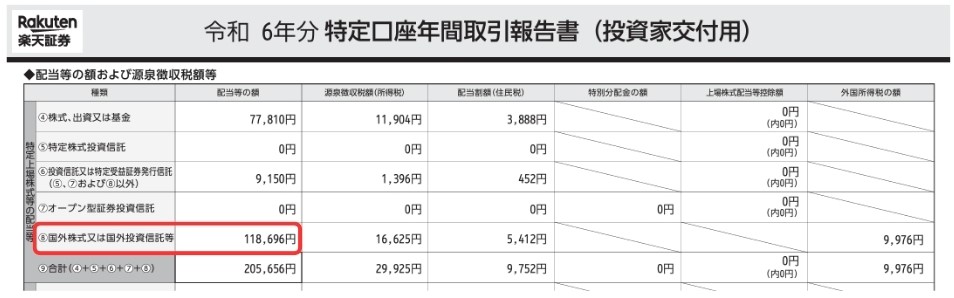

年間取引報告書に「国外株式配当金の総額」と「外国所得税の額」が
それぞれ出ているので不安な方は参考にしてみてください。
これで外国税額控除は完了です!
最後に申告を進めていくと戻ってくる税金が表示されます。
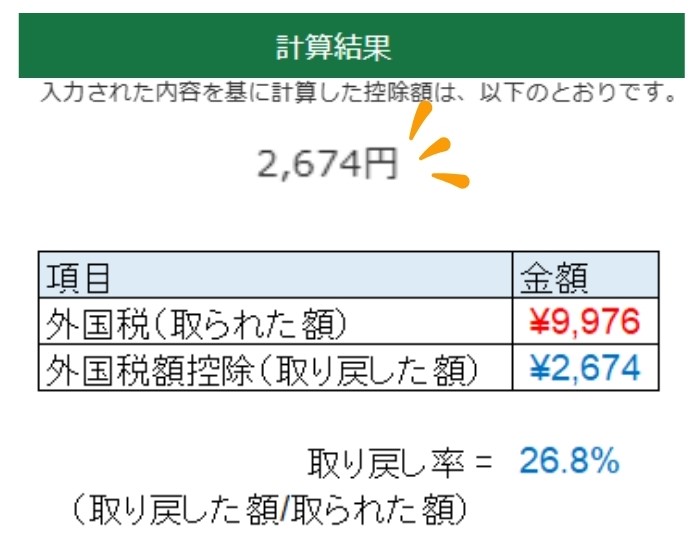
私の場合、外国で取られた税金が9,976円に対して今回の申告で2,674円が戻ってきました!

取り戻し率は26.8%でした!
(取り戻した額/取られた額で計算)
まとめ
今回は「【最新版】e-Taxが新しくなった!配当控除・外国税額控除も簡単申請!確定申告完全ガイド」について説明しました。
・2025年確定申告分からe-Taxの申請画面が変わりました。
・xmlファイルのアップロード手順を間違えると手作業で株情報の入力が必要
・配当控除、外国税額控除で払いすぎた税金を取り戻そう!
2025年版からe-Taxの操作画面が変わりましたが、今回の記事を参考にすれば、配当控除の確定申告も難しくありません。
払いすぎた税金を取り戻しましょう!

戻ってきた税金を使って餃子の王将で豪遊したいと思います。
以上、こたろーでした。




